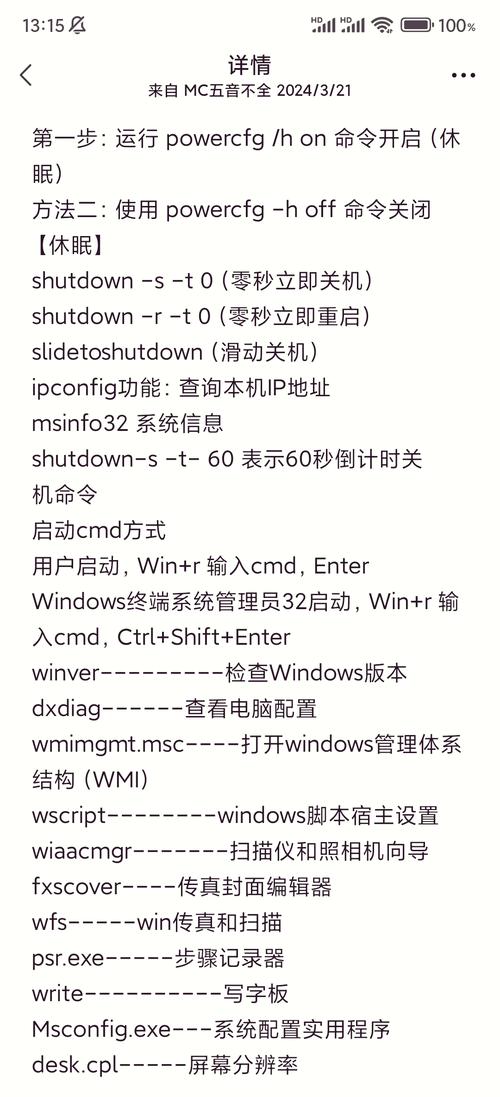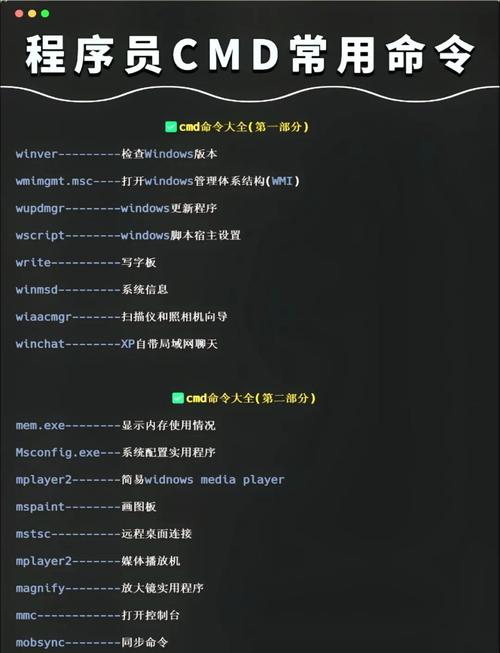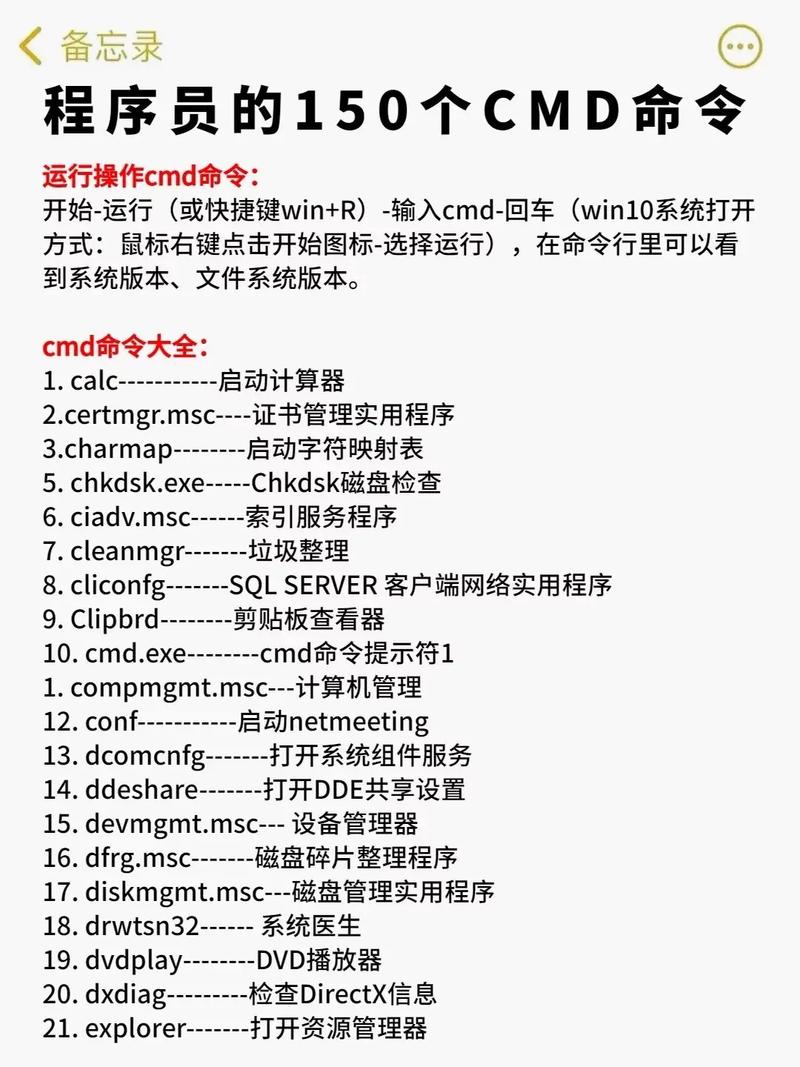Win10下轻松运行CMD命令与BAT批处理
在Windows 10系统中,轻松运行CMD命令与BAT批处理是常见的操作。CMD命令行提供了丰富的系统管理功能,而BAT批处理则可自动化执行一系列命令。用户可以通过Win10的搜索栏或直接在文件夹中右键点击空白处选择“打开命令提示符”来运行CMD。编写和执行BAT批处理文件也十分简单,只需创建包含命令的文本文件,将文件扩展名改为.bat即可。这些操作对于Windows 10用户来说非常便捷,可以大大提高工作效率。
在Windows 10操作系统中,CMD命令和BAT批处理是两个非常实用的工具,CMD命令提示符提供了与系统进行交互的界面,而BAT批处理则是一种自动化脚本语言,可以执行一系列命令,本文将详细介绍如何在Win10系统中运行CMD命令以及如何编写和运行BAT批处理文件。
运行CMD命令
1、打开CMD命令提示符
在Win10系统中,可以通过多种方式打开CMD命令提示符,最常用的方法是按下Win键(Windows徽标键)和R键,打开“运行”对话框,输入“cmd”并回车,还可以在开始菜单中搜索“命令提示符”或右键单击任意文件夹选择“打开命令窗口”。
2、输入并执行CMD命令
打开CMD命令提示符后,可以在其中输入各种CMD命令,输入“dir”命令可以查看当前目录下的文件和文件夹;输入“ipconfig”命令可以查看本机网络配置信息等,执行命令时,只需在命令提示符后输入命令并回车即可。
BAT批处理文件
1、什么是BAT批处理文件
BAT批处理文件是一种文本文件,其中包含了一系列DOS命令或Windows命令,通过双击或使用CMD命令执行该文件,可以自动执行其中的命令序列。
2、编写BAT批处理文件
编写BAT批处理文件需要使用文本编辑器(如记事本),打开文本编辑器后,输入要执行的命令序列,并将文件保存为以“.bat”为扩展名的文件,可以创建一个名为“hello.bat”的文件,其中包含“echo Hello, World!”命令。
3、运行BAT批处理文件
创建好BAT批处理文件后,可以通过双击或在CMD命令提示符中执行该文件来运行它,双击“hello.bat”文件,将会在命令提示符窗口中输出“Hello, World!”信息。
常见CMD命令与BAT批处理应用场景
1、常见CMD命令应用场景
(1)系统信息查询:通过输入“systeminfo”或“ipconfig”等命令,可以查看系统信息或网络配置信息。
(2)文件操作:通过输入“dir”、“copy”、“move”、“delete”等命令,可以对文件和文件夹进行各种操作。
(3)网络操作:通过输入“ping”、“netstat”等命令,可以进行网络测试和状态查看等操作。
2、常见BAT批处理应用场景
(1)自动化任务:通过编写BAT批处理文件,可以自动执行一系列任务,如定时备份文件、自动关机等。
(2)脚本编程:BAT批处理虽然功能有限,但仍然可以进行简单的脚本编程,如自动复制、粘贴、删除等操作。
(3)辅助工具:BAT批处理文件还可以作为某些软件的辅助工具,如自动填写表单、发送邮件等。
注意事项
1、在运行CMD命令或编写BAT批处理文件时,要注意命令的语法和格式是否正确,避免出现错误或异常情况。
2、在执行某些操作时,要谨慎确认操作对象和操作内容,避免误操作导致数据丢失或系统故障。
3、对于不熟悉的命令或操作,建议先进行学习和了解,避免盲目操作导致问题。
Win10系统中的CMD命令和BAT批处理是非常实用的工具,可以帮助用户快速完成各种任务和操作,通过本文的介绍,相信读者已经掌握了如何在Win10系统中运行CMD命令和编写、运行BAT批处理文件的方法,在实际使用中,要注意安全和谨慎操作,避免出现不必要的损失和问题。